Win10固態(tài)硬盤怎么合并分區(qū) Win10固態(tài)硬盤合并分區(qū)教程圖解
Win10固態(tài)硬盤怎么合并分區(qū)?目前固態(tài)硬盤已經(jīng)是主流的趨勢了,不僅速度快而且容量也越來越大了,一些朋友想將Win10固態(tài)硬盤進行合并分區(qū),但是又不知道如何操作,針對此疑問,今天小編就來告訴大家win10系統(tǒng)合并分區(qū)ssd固態(tài)硬盤的詳細(xì)步驟,有需要的一起來學(xué)習(xí)。
1、進入管理器
首先,右擊“此電腦”,在彈出來的右鍵菜單這種選擇“管理”。
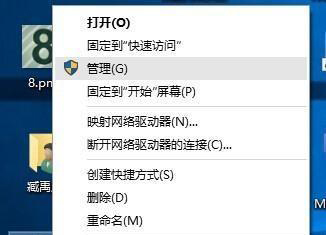
2、進入磁盤管理
在彈出來的窗口中,窗口左側(cè)有一個樹形框。點擊這一個樹形框“儲存”分類下的“磁盤管理”。進入磁盤管理界面。
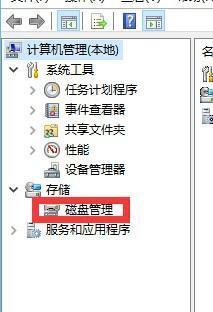
3、刪除卷/壓縮卷,右鍵點擊一個充裕的磁盤盤符,如果您這個磁盤是沒有用的話,建議直接刪除卷即可。但是在刪除卷之前請檢查文件,并且這一關(guān)方法成功率比較高。但是如果這一個磁盤是有用的,就需要在彈出來的右鍵菜單中選擇壓縮卷。
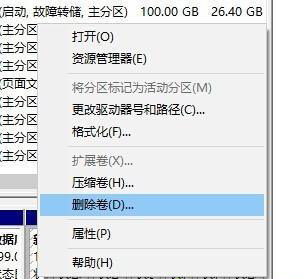
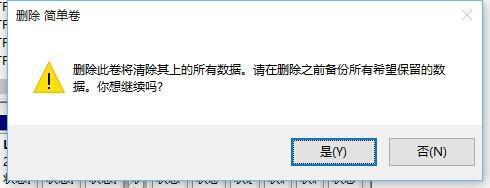
4、擴展卷
當(dāng)Windows系統(tǒng)已經(jīng)把您剛才選擇的卷刪除完畢后,會在“磁盤”表中出現(xiàn)一個朱紅色的標(biāo)識。這個標(biāo)識就代表剛才刪除了并且未分配的盤。右鍵點擊你想擴展的硬盤盤符,在右鍵菜單中選擇“擴展卷”
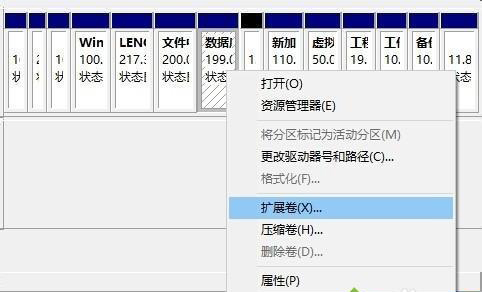
5、進入向?qū)?/p>
當(dāng)一切就緒后,會進入一個名為“擴展卷”的向?qū)А_@時硬盤燈會狂閃,但是這屬于正常情況,無需害怕。點擊向?qū)У南乱徊剑M入下一頁。
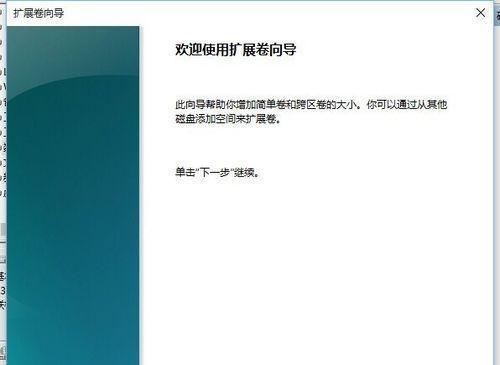
6、添加磁盤
在這一頁中,左邊選擇框代表可以添加進來的空間,而右側(cè)的選擇框代表已經(jīng)添加進來的空間。選擇左側(cè)的空間,然后點擊“添加”按鍵。
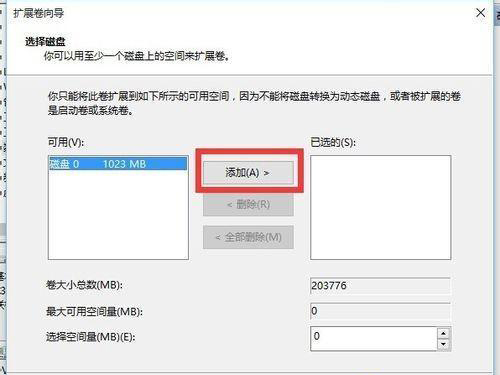
7、輸入空間
添加完畢后,在如圖所示的編輯框中輸入要分配的空間,一切就緒后,點擊下一步按鈕。
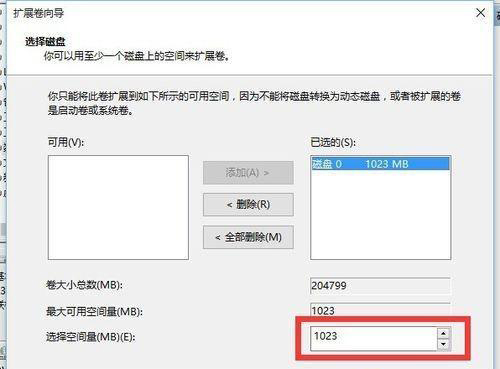
8、大功告成
這一步完全可以直接跳過。點擊“完成”按鈕。趕快看一下,是不是硬盤的空間增加了!!!
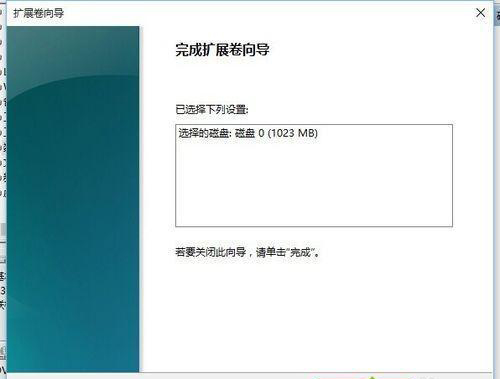
系統(tǒng)城小編提醒大家:
1、您需要管理員權(quán)限來執(zhí)行這些操作。
2、以上方法不僅適用于Windows10操作系統(tǒng),還可能適用于win10/Windows7/8/8.1操作系統(tǒng)。
win10系統(tǒng)合并分區(qū)ssd固態(tài)硬盤的操作就完成了,需要注意的是,如果你的磁盤是基本磁盤,那只能與相連的分區(qū)進行合并操作,如果你的磁盤是動態(tài)磁盤,則可以隨意進行。
相關(guān)文章:
1. Win10電腦更新后玩游戲變得非常卡怎么辦?2. 統(tǒng)信uos系統(tǒng)怎么進行打印測試頁和刪除打印機?3. Win10點擊開始菜單沒有反應(yīng)怎么辦?Win10點擊開始菜單沒有反應(yīng)的解決方法4. CentOS7.0怎么設(shè)置屏幕分辨率?5. Win10經(jīng)常自動斷網(wǎng)怎么辦?Win10經(jīng)常自動斷網(wǎng)的解決方法6. Win10間歇性卡頓是怎么回事?7. Win10專業(yè)版電腦顯示d3dx9_43.dll丟失怎么辦?8. Win10系統(tǒng)麥克風(fēng)聲音太小怎么辦?9. Win10如何快速搜索文件10. Win10修復(fù)引導(dǎo)工具怎么使用?Win10修復(fù)引導(dǎo)工具使用教程
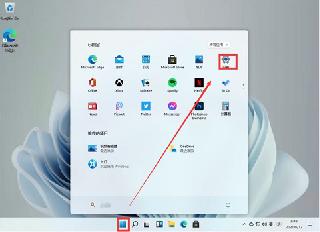
 網(wǎng)公網(wǎng)安備
網(wǎng)公網(wǎng)安備